Il existe plusieurs façons de modifier du texte dans Microsoft Excel. De la modification de la casse des lettres à l'ajout d'un préfixe, vous pouvez utiliser Power Query pour modifier du texte en masse. Il s'agit d'une excellente alternative au travail manuel ou aux fonctions et formules.
Comment modifier votre texte avec Power Query
Pour modifier votre texte à l'aide d'Excel Power Query, vous suivrez les mêmes étapes pour commencer. Une fois que vous ouvrez l'éditeur Power Query, vous pouvez apporter une ou plusieurs modifications avant de retransférer les données vers votre feuille de calcul.
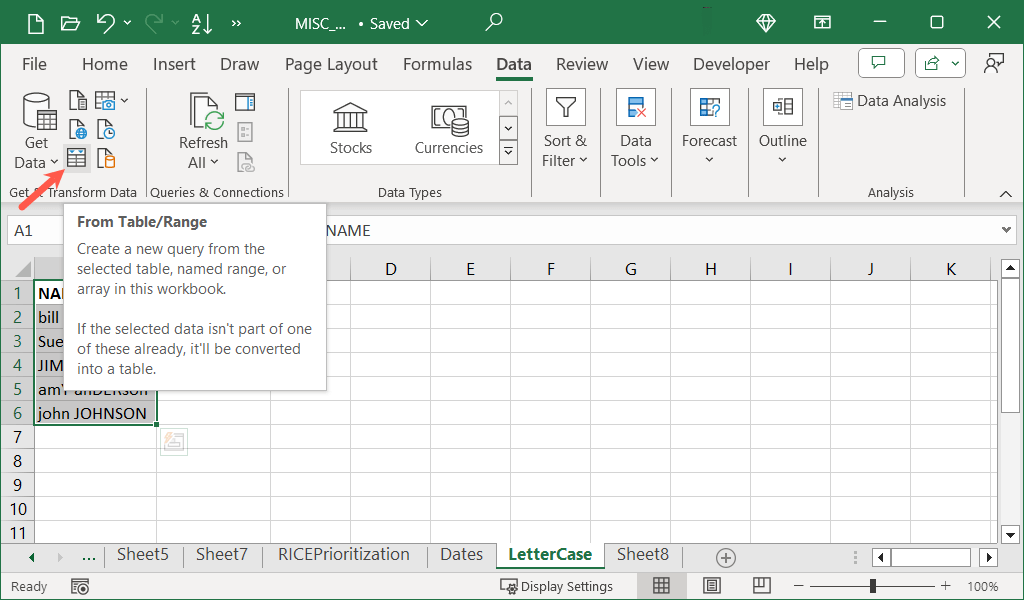
Conseil : Vous pouvez rétablir vos données dans une plage de cellules d'ici supprimer le tableau dans Excel plus tard si vous le souhaitez.
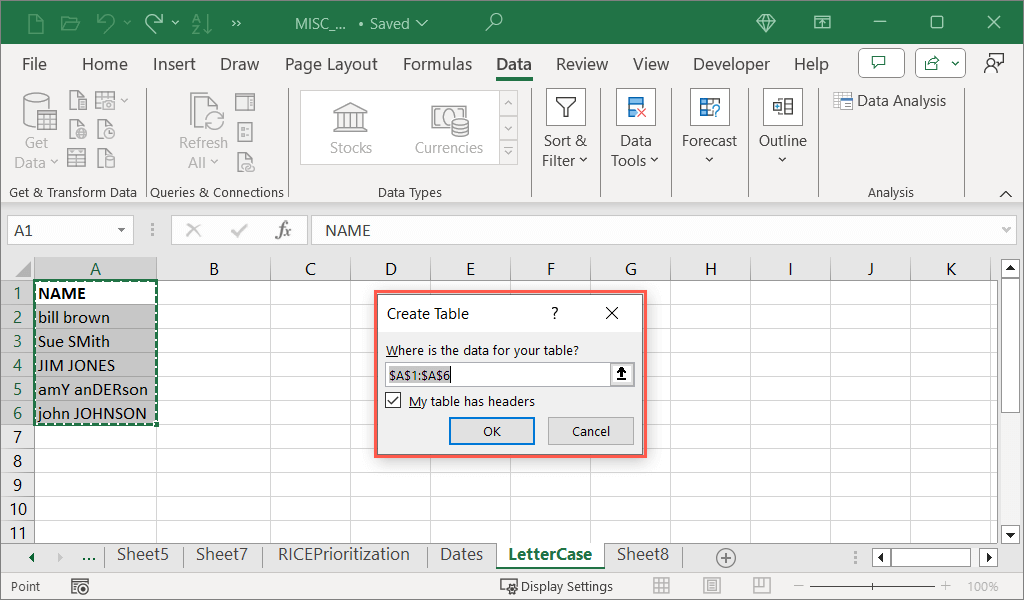
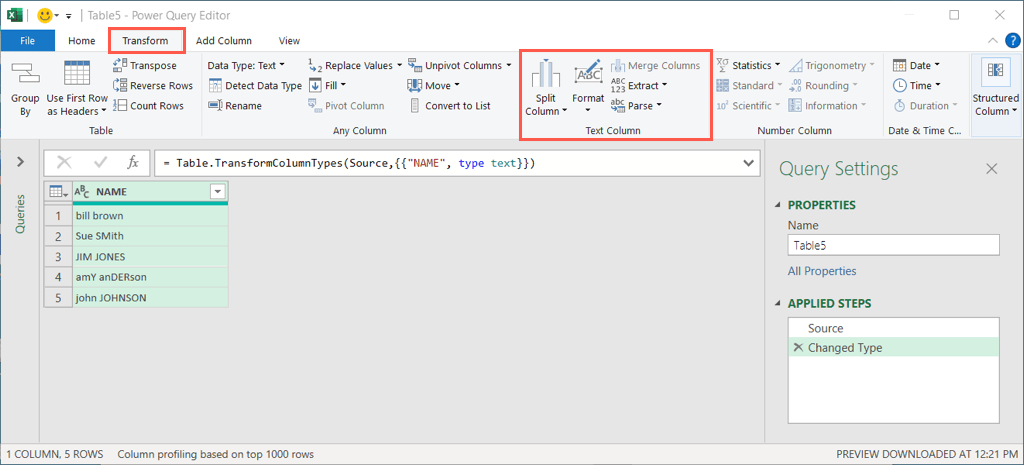
Modifier la casse des lettres avec Power Query
Si vous souhaitez utiliser Power Query pour un formatage de texte tel que changer la casse des lettres, vous disposez de plusieurs options différentes. Vous pouvez mettre le texte en minuscules ou en majuscules ainsi que mettre chaque mot en majuscule dans la chaîne.
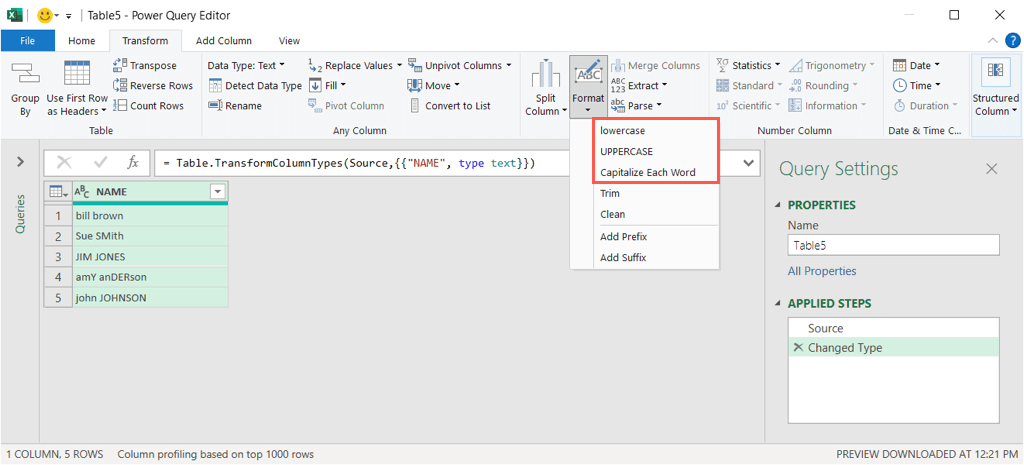
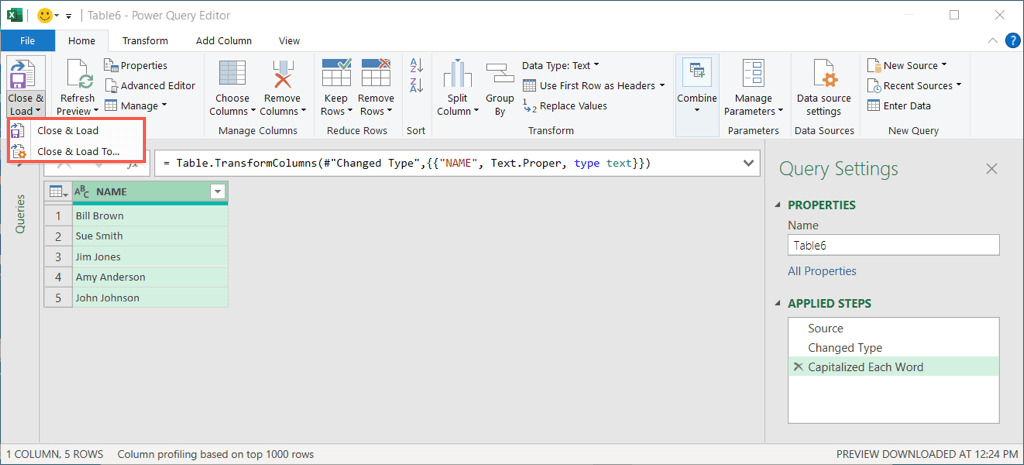
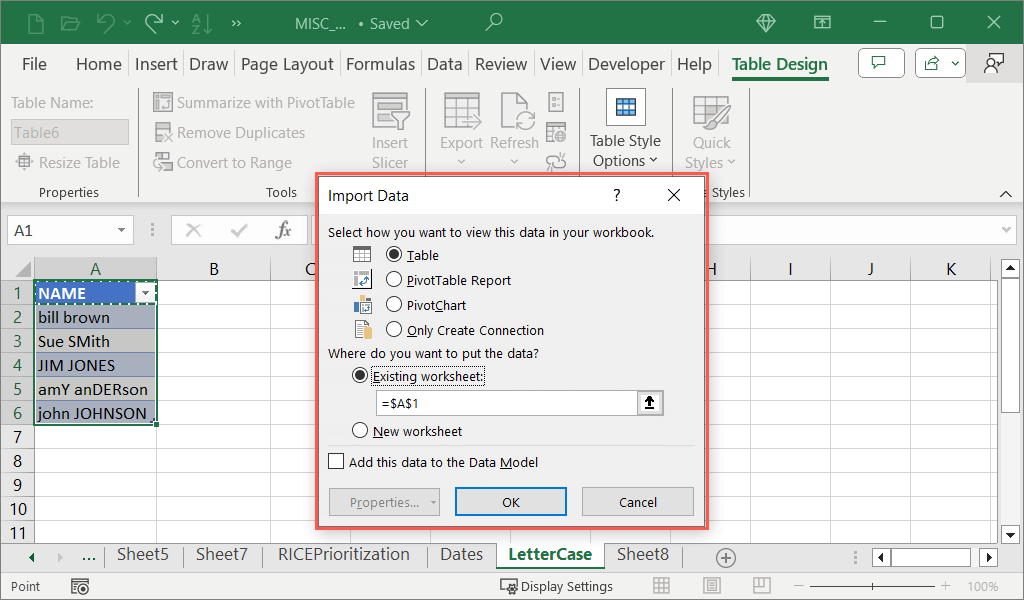
Lorsque l'éditeur Power Query se ferme, vous devriez voir votre texte mis à jour vous permettant de supprimer ou de remplacer le texte d'origine.
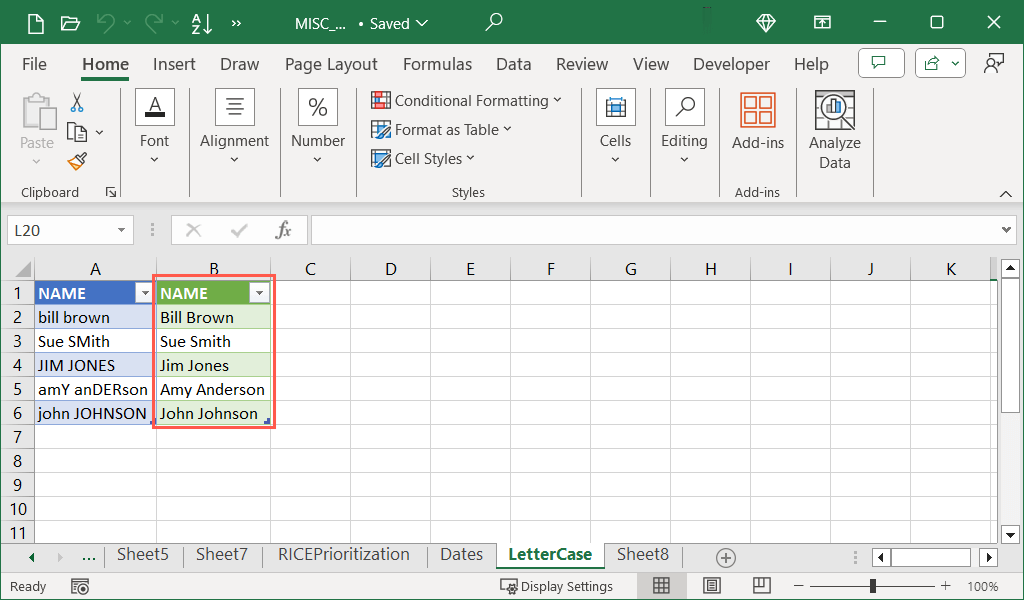
Couper ou nettoyer le texte avec Power Query
Une autre façon utile d'utiliser Power Query pour valeurs de texte consiste à nettoyer les données.
Avec la fonctionnalité Trim, vous pouvez supprimer les espaces de début et de fin, comme l'espace supplémentaire au début du texte. Notez que, contrairement à la fonction Trim, cette fonctionnalité ne supprime pas les espaces supplémentaires entre les caractères.
Avec la fonctionnalité Nettoyer, vous pouvez supprimer les caractères non imprimables comme les tabulations ou le code à la fin des données.
Ouvrez le menu Formatet choisissez Trimou Nettoyeret vous verrez votre texte mis à jour. Notez que si vous utilisez l'option Nettoyer, vous ne remarquerez peut-être pas de différence évidente en raison des caractères non imprimables.
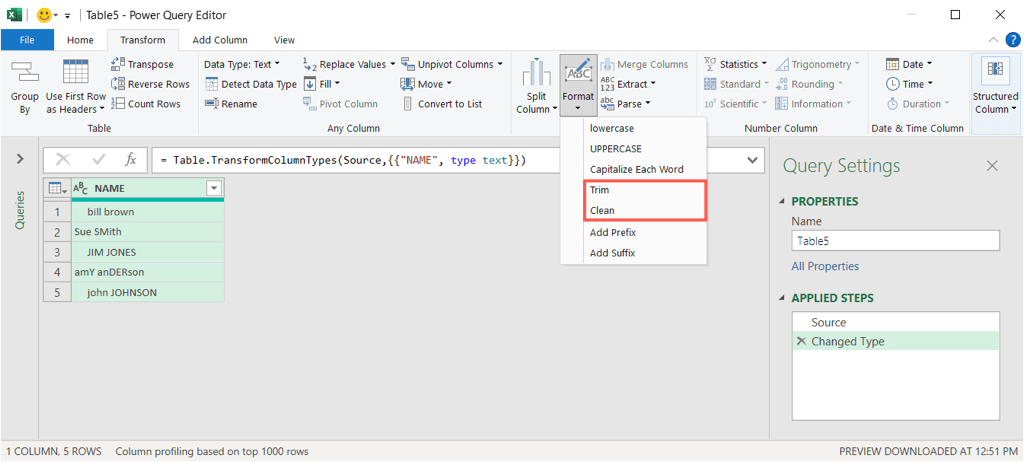
Lorsque vous avez terminé, accédez à l'onglet Accueilet ouvrez Fermer et chargerou utilisez le menu Fichier. Ensuite, choisissez une option pour charger les données mises à jour dans votre feuille.
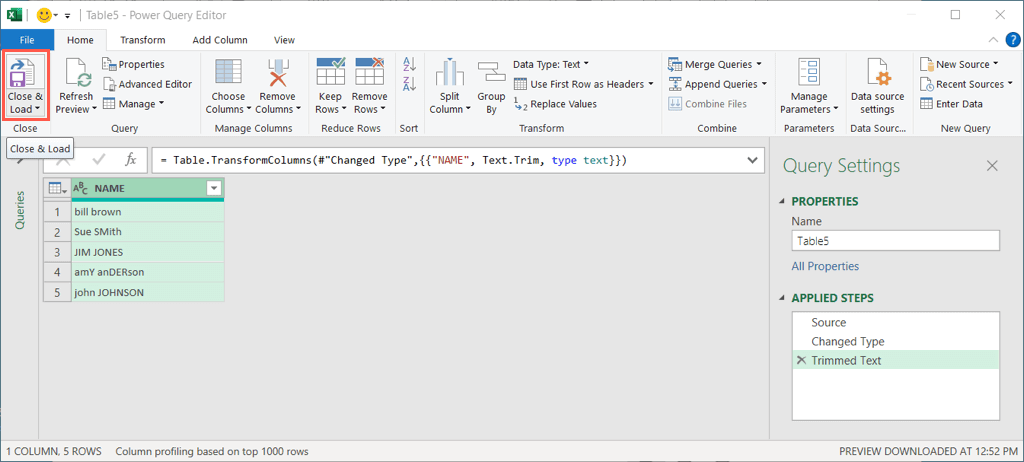
Ajouter un préfixe ou un suffixe avec Power Query
Une autre modification utile que vous pouvez apporter au texte avec Power Query consiste à ajouter un préfixe ou un suffixe. Par exemple, vous souhaiterez peut-être ajouter « Dr ». au début ou « Ph.D. » à la fin d'une liste de noms.
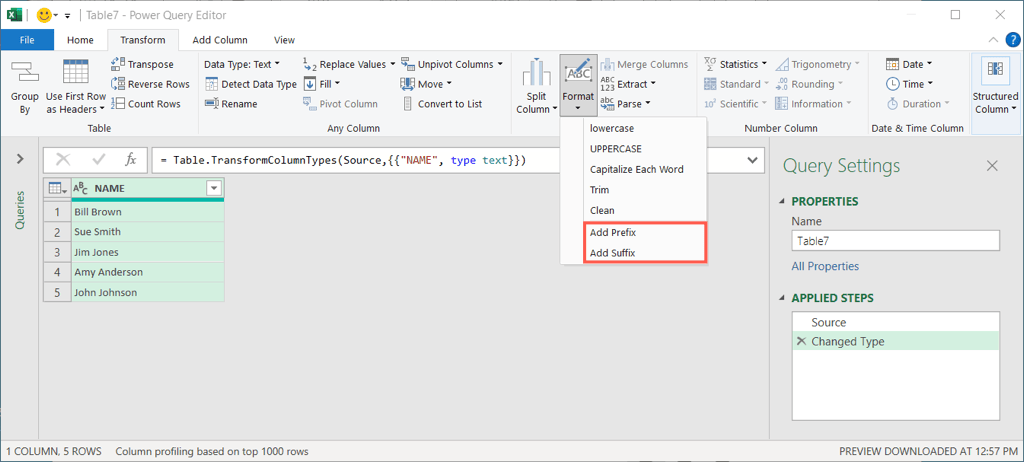
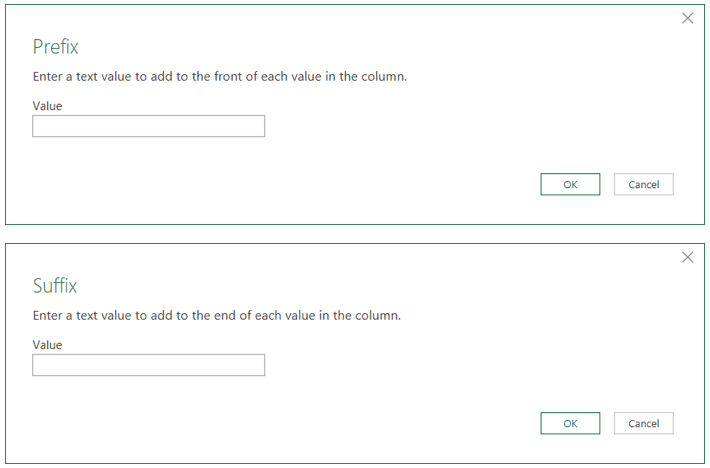
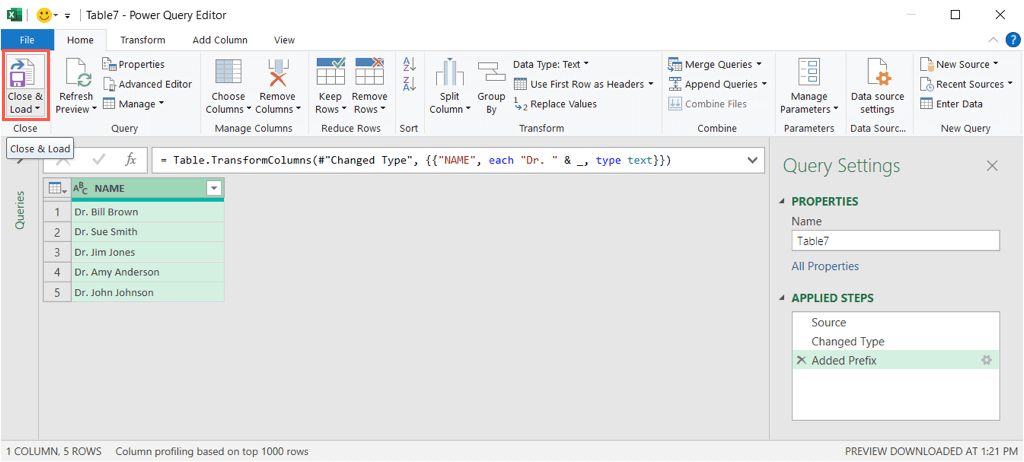
Prenez le contrôle avec Power Query dans Excel
Vous n'envisagez peut-être pas d'utiliser Power Query pour modifier du texte dans Excel, mais cela peut être un outil efficace et efficient pour de telles modifications. C'est également un excellent moyen de se familiariser avec Power Query et l'interface utilisateur de l'éditeur. Vous pourrez ensuite effectuer encore plus d'actions de visualisation et de manipulation des données à l'avenir.
Vous rencontrez des difficultés pour saisir des données dans votre feuille ? Jetez un œil à ces correctifs lorsque vous ne pouvez pas taper dans votre fichier Excel..
.